2016 OPEL INSIGNIA audio
[x] Cancel search: audioPage 6 of 135

6IntroductionIntroductionRemarques générales...................6
Fonction antivol .............................. 7
Présentation des éléments de
commande ..................................... 8
Fonctionnement ........................... 12Remarques générales
Avec l'Infotainment System, vous dis‐ posez d'un infodivertissement de voi‐
ture dernier cri.
À l'aide des fonctions de radio FM,
AM ou DAB, vous pouvez enregistrer un grand nombre de stations dans
vos diverses pages de favoris.
Vous pouvez même enregistrer des
pistes, des numéros de téléphone,
des adresses de destination ou des
paramètres de tonalité sur les pages
de favoris.
Le lecteur CD intégré vous divertira
avec les CD audio et des CD MP3/
WMA.
Vous pouvez connecter des appareils
de stockage de données externes,
par exemple un iPod, des appareils
USB ou d'autres appareils auxiliaires
à l'Infotainment System pour servir de sources audio auxiliaires, par le biais
d'un câble ou via Bluetooth.
Le système de navigation avec calcul
d'itinéraire dynamique mènera le
véhicule à bon port tout en évitantéventuellement automatiquement les
bouchons et autres embarras de cir‐
culation.
En outre, l'Infotainment System est
équipé d'un portail de téléphone qui
permet une utilisation confortable et
en toute sécurité de votre téléphone
portable dans le véhicule.
À l'aide de la fonction de projection de
téléphone, vous pouvez faire fonc‐
tionner des applications spécifiques
sur votre smartphone via l'Infotain‐
ment System.
En option, le système d'infodivertis‐
sement peut être actionné à l'aide des commandes au volant ou via le sys‐
tème de reconnaissance vocale.
La conception étudiée des éléments
de commande, l'écran tactile et les
affichages clairs vous permettent de
contrôler le système facilement et de
façon intuitive.
Remarque
Ce manuel décrit toutes les options
et fonctions disponibles des divers
Infotainment Systems. Certaines
descriptions, y compris celles des
fonctions d'affichage et de menus,
Page 12 of 135

12IntroductionLe Centre d'informations du conduc‐teur de niveau supérieur permet la
commutation entre deux modes d'af‐
fichage (thèmes) différents, Tour et
Sport .
L'image ci-dessous présente le
thème Tour (pour modifier le thème
d'affichage, consulter le Manuel du
propriétaire).
Fonctionnement
Mise en marche/arrêt de
l'Infotainment System
Appuyer brièvement sur X. Lorsque
vous allumez l'Infotainment System,
la dernière source sélectionnée est
activée.
Arrêt automatique
Si l'Infotainment System est mis en
marche en appuyant sur X alors que
le contact est coupé, il s'arrête à nou‐ veau automatiquement après
10 minutes.
Réglage du volume Tourner X.Le réglage actuel est mentionné sur
l'affichage.
Lors de la mise en marche de l'Info‐
tainment System, le volume réglé en
dernier est utilisé, à condition que le
volume soit inférieur au volume maxi‐
mal de mise en marche 3 28.
Volume automatique
Si le volume Auto est activé 3 28, le
volume s'adapte automatiquement
pour compenser le bruit de la route et du vent lorsque vous conduisez.
Mode silencieux
Appuyer brièvement sur X pour met‐
tre les sources audio en sourdine.
Pour annuler le mode silencieux :
tourner X ou l'enfoncer brièvement.
Modes d'utilisation
Radio
Appuyer à plusieurs reprises sur RADIO pour activer le mode de radio
ou pour alterner les différentes ban‐
des de fréquences.
Pour une description détaillée des
fonctions de la radio, 3 33.Lecteur CD
Appuyer à plusieurs reprises sur
MEDIA pour activer le lecteur CD.
Pour une description détaillée des
fonctions du lecteur CD 3 39.
Périphériques
Appuyer à plusieurs reprises sur
MEDIA pour activer le mode de lec‐
ture pour un périphérique connecté
(par ex. une clé USB, un iPod ou un
smartphone).
Pour une description détaillée sur le
raccordement et le fonctionnement
des périphériques 3 42.
Navigation
Appuyer sur ; pour afficher l'écran
Accueil.
Sélectionner NAV pour afficher la
carte de navigation présentant la
zone aux alentours de l'emplacement
actuel.
Pour une description détaillée des
fonctions de navigation 3 48.
Page 20 of 135

20Fonctionnement de base
Pour afficher trois lignes de favoris,
faire glisser la liste des favoris plus
loin vers le haut.
Défilement dans les pages de
favoris
La page des favoris est visible en vuesur un ou trois lignes. Pour faire défi‐
ler les pages de favoris, placer votre
doigt n'importe où sur la page des fa‐
voris et le déplacer vers la gauche ou
vers la droite.
La page de favoris précédente ou sui‐
vante s'affiche.
Remarque
Une pression constante doit être ap‐ pliquée et le doigt doit être déplacé
à vitesse constante.
Lorsque vous atteignez le début ou la
fin des pages de favoris, l'ensemble
de la liste est rassemblé.
Remarque
Au bas de l'écran, les marques d'in‐
dication désignent le nombre de pa‐ ges de favoris accessibles et la pageactuellement affichée. Le nombre de marques d'indication s'adapte à la
vue choisie (plus de page en vue
une ligne et moins de pages en vue
trois lignes).
Enregistrement des favoris
Les favoris peuvent être enregistrés
depuis l'écran Accueil, l'application
audio, l'application de navigation ou
l'application de téléphone.
Révéler la liste des favoris et faire dé‐ filer jusqu'à la page de favoris corres‐
pondante.
Toucher et maintenir le bouton
d'écran du favori correspondant.Si un seul élément enregistrable est
présent à l'écran, un bip est émis et
l'élément est enregistré sur le bouton
d'écran correspondant.
Si plusieurs éléments enregistrables
sont présents à l'écran, la page des
favoris est réduite et le menu précé‐
dent est de nouveau affiché. Sélec‐
tionner l'élément à enregistrer en tant
que favori. Un bip est émis et l'élé‐
ment est enregistré sur le bouton
d'écran correspondant.
Vous trouverez ci-après quelques
exemples d'enregistrement de favo‐
ris.
Exemple : Station radio
Appuyer à plusieurs reprises sur
RADIO pour activer la fonction de ra‐
dio et la gamme d'ondes souhaitée.
Rechercher la station à enregistrer en
tant que favori 3 33.
Pour enregistrer cette station en tant
que favori, révéler la liste des favoris
et faire défiler jusqu'à la page de fa‐ voris correspondante.
Page 21 of 135

Fonctionnement de base21Toucher et maintenir le bouton
d'écran du favori correspondant jus‐
qu'à l'émission d'un bip. La station est
enregistrée comme favori.
Exemple : Album
Appuyer à plusieurs reprises sur
MEDIA et sélectionner la source au‐
dio souhaitée.
Sélectionner PARCOURIR pour acti‐
ver le menu d'exploration, puis sélec‐
tionner ALBUMS 3 44.
Pour enregistrer l'un des albums en
tant que favori, révéler la liste des fa‐
voris et faire défiler jusqu'à la page de
favoris correspondante.
Toucher et maintenir le bouton
d'écran du favori correspondant. La
page des favoris est réduite et la liste des albums s'affiche de nouveau.
Sélectionner l'album à enregistrer en
tant que favori. L'album sélectionné
est enregistré comme favori.
Exemple : Destination
Appuyer sur ; pour afficher l'écran
d'accueil, puis sélectionner NAV.Sélectionner DESTINATION , sélec‐
tionner DERNIERS dans la barre de
sélection d'interaction, puis toucher la
destination désirée dans la liste
3 56.
Pour enregistrer l'adresse en tant que favori, faire apparaître la liste des fa‐
voris et faire défiler jusqu'à la page de
favoris correspondante.
Toucher et maintenir le bouton
d'écran du favori correspondant.
L'adresse sélectionnée est enregis‐
trée comme favori.
Exemple : Numéro de téléphone
Appuyer sur ; pour afficher l'écran
d'accueil, puis sélectionner
TÉLÉPHONE .
Sélectionner CLAVIER, puis saisir le
numéro à appeler 3 79.
Pour enregistrer ce numéro en tant
que favori, révéler la liste des favoris
et faire défiler jusqu'à la page de fa‐
voris correspondante.
Toucher et maintenir le bouton
d'écran du favori correspondant. Le
numéro est enregistré comme favori.Récupération des favoris
Afficher une page des favoris (voir ci- dessus) et faire défiler jusqu'à la page
de favoris désirée (si nécessaire).
Remarque
Les favoris non disponibles sont gri‐
sés.
Sélectionner le bouton d'écran du fa‐
vori correspondant. En fonction du
type de favori sélectionné, une station radio ou une piste est lue, un appeltéléphonique est lancé, un itinéraire
est calculé ou une application est dé‐
marrée.
Remarque
Le favori actif est surligné.
Utilisation de la commande au volant
de droite
Appuyer à plusieurs reprises sur k et
l pour sélectionner le favori audio
souhaité.
Autrement, appuyer sur i pour affi‐
cher le menu du groupe d'instruments pour la sélection de l'application. Sé‐
lectionnez Audio, puis Favoris . Sélec‐
tionner le favori souhaité.
Page 26 of 135
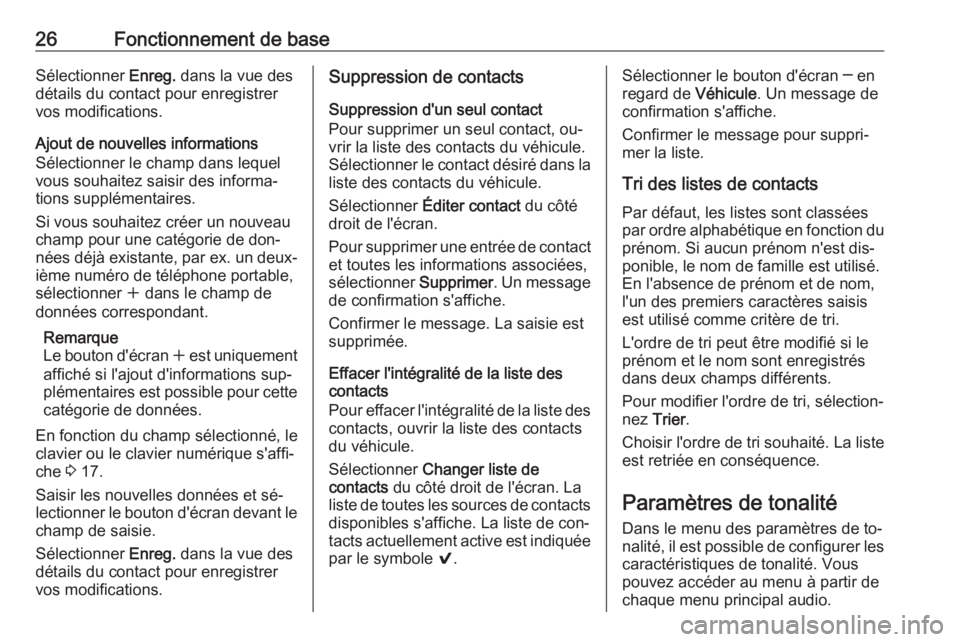
26Fonctionnement de baseSélectionner Enreg. dans la vue des
détails du contact pour enregistrer
vos modifications.
Ajout de nouvelles informations
Sélectionner le champ dans lequel
vous souhaitez saisir des informa‐ tions supplémentaires.
Si vous souhaitez créer un nouveau
champ pour une catégorie de don‐
nées déjà existante, par ex. un deux‐ ième numéro de téléphone portable,
sélectionner w dans le champ de
données correspondant.
Remarque
Le bouton d'écran w est uniquement
affiché si l'ajout d'informations sup‐
plémentaires est possible pour cette catégorie de données.
En fonction du champ sélectionné, le
clavier ou le clavier numérique s'affi‐
che 3 17.
Saisir les nouvelles données et sé‐
lectionner le bouton d'écran devant le
champ de saisie.
Sélectionner Enreg. dans la vue des
détails du contact pour enregistrer vos modifications.Suppression de contacts
Suppression d'un seul contact
Pour supprimer un seul contact, ou‐
vrir la liste des contacts du véhicule.
Sélectionner le contact désiré dans la
liste des contacts du véhicule.
Sélectionner Éditer contact du côté
droit de l'écran.
Pour supprimer une entrée de contact et toutes les informations associées,
sélectionner Supprimer. Un message
de confirmation s'affiche.
Confirmer le message. La saisie est
supprimée.
Effacer l'intégralité de la liste des
contacts
Pour effacer l'intégralité de la liste des contacts, ouvrir la liste des contacts
du véhicule.
Sélectionner Changer liste de
contacts du côté droit de l'écran. La
liste de toutes les sources de contacts
disponibles s'affiche. La liste de con‐
tacts actuellement active est indiquée
par le symbole 9.Sélectionner le bouton d'écran ─ en
regard de Véhicule. Un message de
confirmation s'affiche.
Confirmer le message pour suppri‐
mer la liste.
Tri des listes de contacts Par défaut, les listes sont classées
par ordre alphabétique en fonction du
prénom. Si aucun prénom n'est dis‐
ponible, le nom de famille est utilisé.
En l'absence de prénom et de nom,
l'un des premiers caractères saisis
est utilisé comme critère de tri.
L'ordre de tri peut être modifié si le
prénom et le nom sont enregistrés
dans deux champs différents.
Pour modifier l'ordre de tri, sélection‐
nez Trier .
Choisir l'ordre de tri souhaité. La liste est retriée en conséquence.
Paramètres de tonalité Dans le menu des paramètres de to‐
nalité, il est possible de configurer les
caractéristiques de tonalité. Vous
pouvez accéder au menu à partir de
chaque menu principal audio.
Page 27 of 135
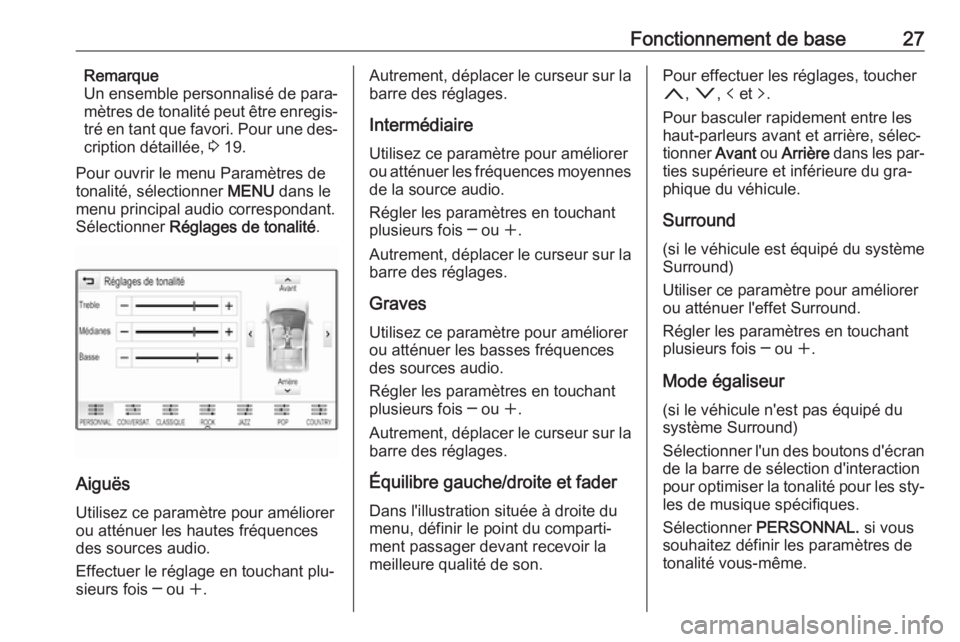
Fonctionnement de base27Remarque
Un ensemble personnalisé de para‐
mètres de tonalité peut être enregis‐
tré en tant que favori. Pour une des‐ cription détaillée, 3 19.
Pour ouvrir le menu Paramètres de
tonalité, sélectionner MENU dans le
menu principal audio correspondant.
Sélectionner Réglages de tonalité .
Aiguës
Utilisez ce paramètre pour améliorer
ou atténuer les hautes fréquences
des sources audio.
Effectuer le réglage en touchant plu‐
sieurs fois ─ ou w.
Autrement, déplacer le curseur sur la
barre des réglages.
Intermédiaire Utilisez ce paramètre pour améliorer
ou atténuer les fréquences moyennes de la source audio.
Régler les paramètres en touchant
plusieurs fois ─ ou w.
Autrement, déplacer le curseur sur la barre des réglages.
Graves Utilisez ce paramètre pour améliorer
ou atténuer les basses fréquences
des sources audio.
Régler les paramètres en touchant
plusieurs fois ─ ou w.
Autrement, déplacer le curseur sur la barre des réglages.
Équilibre gauche/droite et fader Dans l'illustration située à droite du
menu, définir le point du comparti‐
ment passager devant recevoir la
meilleure qualité de son.Pour effectuer les réglages, toucher
n , o , p et q.
Pour basculer rapidement entre les
haut-parleurs avant et arrière, sélec‐
tionner Avant ou Arrière dans les par‐
ties supérieure et inférieure du gra‐
phique du véhicule.
Surround
(si le véhicule est équipé du système
Surround)
Utiliser ce paramètre pour améliorer
ou atténuer l'effet Surround.
Régler les paramètres en touchant
plusieurs fois ─ ou w.
Mode égaliseur (si le véhicule n'est pas équipé du
système Surround)
Sélectionner l'un des boutons d'écran
de la barre de sélection d'interaction
pour optimiser la tonalité pour les sty‐ les de musique spécifiques.
Sélectionner PERSONNAL. si vous
souhaitez définir les paramètres de
tonalité vous-même.
Page 28 of 135
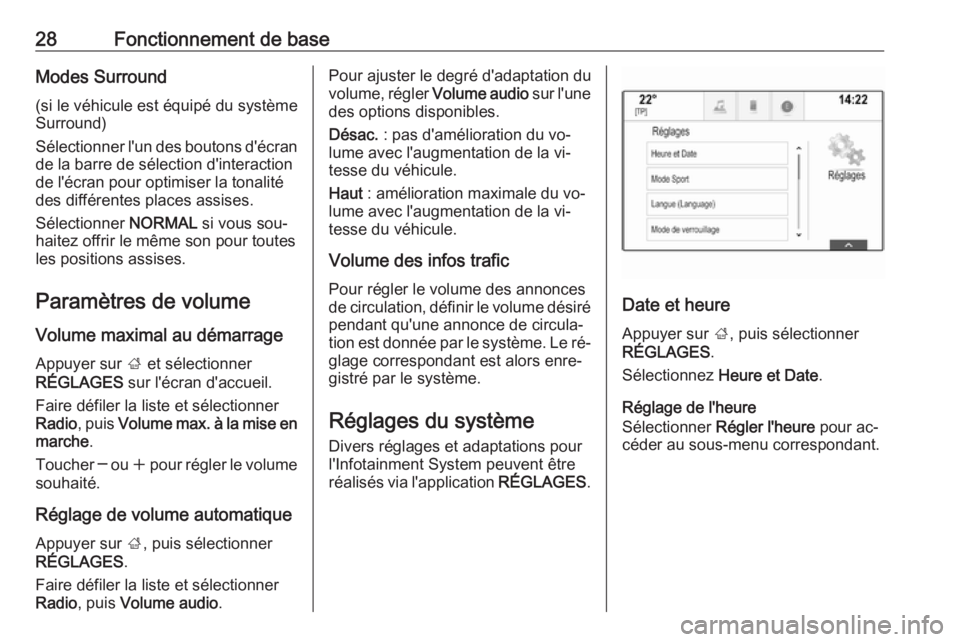
28Fonctionnement de baseModes Surround(si le véhicule est équipé du système
Surround)
Sélectionner l'un des boutons d'écran
de la barre de sélection d'interaction
de l'écran pour optimiser la tonalité
des différentes places assises.
Sélectionner NORMAL si vous sou‐
haitez offrir le même son pour toutes les positions assises.
Paramètres de volume Volume maximal au démarrage
Appuyer sur ; et sélectionner
RÉGLAGES sur l'écran d'accueil.
Faire défiler la liste et sélectionner
Radio , puis Volume max. à la mise en
marche .
Toucher ─ ou w pour régler le volume
souhaité.
Réglage de volume automatique Appuyer sur ;, puis sélectionner
RÉGLAGES .
Faire défiler la liste et sélectionner Radio , puis Volume audio .Pour ajuster le degré d'adaptation du
volume, régler Volume audio sur l'une
des options disponibles.
Désac. : pas d'amélioration du vo‐
lume avec l'augmentation de la vi‐
tesse du véhicule.
Haut : amélioration maximale du vo‐
lume avec l'augmentation de la vi‐
tesse du véhicule.
Volume des infos trafic Pour régler le volume des annonces
de circulation, définir le volume désiré
pendant qu'une annonce de circula‐
tion est donnée par le système. Le ré‐
glage correspondant est alors enre‐
gistré par le système.
Réglages du système
Divers réglages et adaptations pour
l'Infotainment System peuvent être
réalisés via l'application RÉGLAGES.
Date et heure
Appuyer sur ;, puis sélectionner
RÉGLAGES .
Sélectionnez Heure et Date .
Réglage de l'heure
Sélectionner Régler l'heure pour ac‐
céder au sous-menu correspondant.
Page 33 of 135
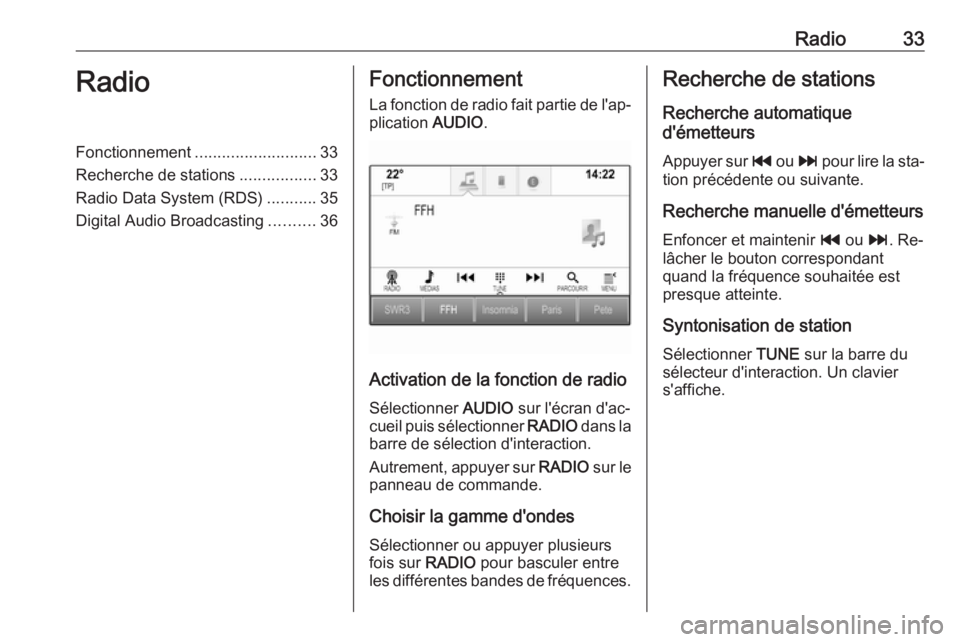
Radio33RadioFonctionnement........................... 33
Recherche de stations .................33
Radio Data System (RDS) ...........35
Digital Audio Broadcasting ..........36Fonctionnement
La fonction de radio fait partie de l'ap‐ plication AUDIO.
Activation de la fonction de radio
Sélectionner AUDIO sur l'écran d'ac‐
cueil puis sélectionner RADIO dans la
barre de sélection d'interaction.
Autrement, appuyer sur RADIO sur le
panneau de commande.
Choisir la gamme d'ondes
Sélectionner ou appuyer plusieurs
fois sur RADIO pour basculer entre
les différentes bandes de fréquences.
Recherche de stations
Recherche automatique
d'émetteurs
Appuyer sur t ou v pour lire la sta‐
tion précédente ou suivante.
Recherche manuelle d'émetteurs
Enfoncer et maintenir t ou v. Re‐
lâcher le bouton correspondant
quand la fréquence souhaitée est
presque atteinte.
Syntonisation de station
Sélectionner TUNE sur la barre du
sélecteur d'interaction. Un clavier s'affiche.